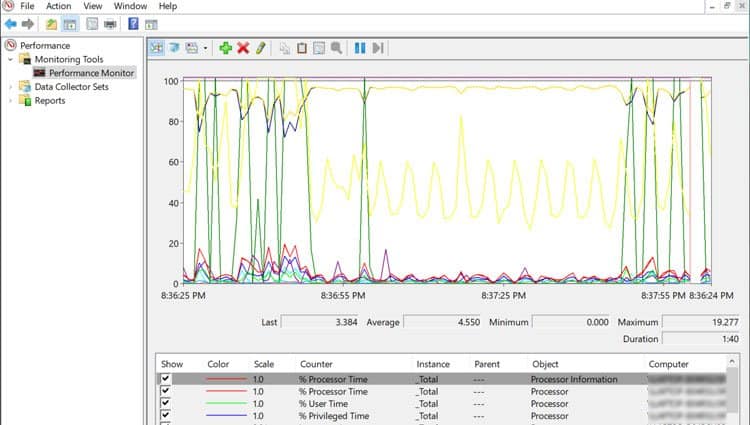Programme und andere Prozesse nutzen die Geschwindigkeit und den Speicher Ihrer CPU, um zu funktionieren. Einige Programme sind anspruchsvoller als andere, aber jedes benötigt einen Prozentsatz der CPU-Leistung.
Inhaltsverzeichnis
- Warum ist meine CPU-Auslastung so hoch?
- Normale CPU-Auslastung
- So überprüfen Sie die CPU-Auslastung in Windows
- So senken Sie die CPU-Auslastung
- Finde die Ursache heraus
- CPU-intensive Programme schließen
- Beenden Sie unnötige Hintergrundprozesse
- Autostart-Programme deaktivieren
- Auf Malware prüfen & Viren
- Erwägen Sie ein Upgrade Ihrer CPU / RAM
- Starten Sie Ihren PC neu
- Führen Sie ein manuelles Windows-Update aus
- Ändern Sie Ihre Energiespareinstellungen
- So überwachen Sie Ihre CPU-Auslastung unter Windows 10
- Methode 1: Überprüfen Sie den Task-Manager (einfach)
- Methode 2: Öffnen Sie den Ressourcenmonitor (Weitere Details)
- Methode 3: Verwenden Sie den Leistungsmonitor (am detailliertesten)
Warum ist meine CPU-Auslastung so hoch?
Wenn Ihre CPU-Auslastung hoch und nahe bei 100% liegt, kann dies darauf hindeuten, dass Sie CPU-intensivere Programme ausführen, was den Prozentsatz der verwendeten CPU erhöht. Sie können die hohe CPU-Auslastung reduzieren, indem Sie einige dieser Programme schließen.
Normale CPU-Auslastung
Wenn Ihr Computer entweder im Leerlauf läuft oder einfache Aufgaben ausführt, z. B. wenn Sie im Internet surfen, sollte die CPU-Auslastung zwischen 2 und 5% liegen. Das kann schnell zwischen 14- 30% gehen, wenn Sie verschiedene Programme verwenden. AAA-Spiele und anspruchsvolle Software wie Videobearbeitungsprogramme können diese Zahl schnell auf 70% und mehr erhöhen.
Denken Sie jedoch am besten daran, dass das, was für Ihren PC normal ist, wirklich davon abhängt, was Sie jeden Tag tun. Einige Leute verwenden nicht viel CPU-intensive Software, so dass ihre CPU nie nahe an 100% Auslastung geht.
Wenn Sie jedoch keine anspruchsvolle Software oder viele Programme gleichzeitig ausführen, ist Ihr Computer möglicherweise infiziert.
So überprüfen Sie die CPU-Auslastung in Windows
Um zu überprüfen, wie viel CPU Sie verwenden, klicken Sie auf Strg-Alt-Entf und wählen Sie Task-Manager. Wenn Sie einen kleinen Bildschirm mit kleinen Details erhalten, können Sie auf weitere Details klicken, um einen besseren Überblick zu erhalten.
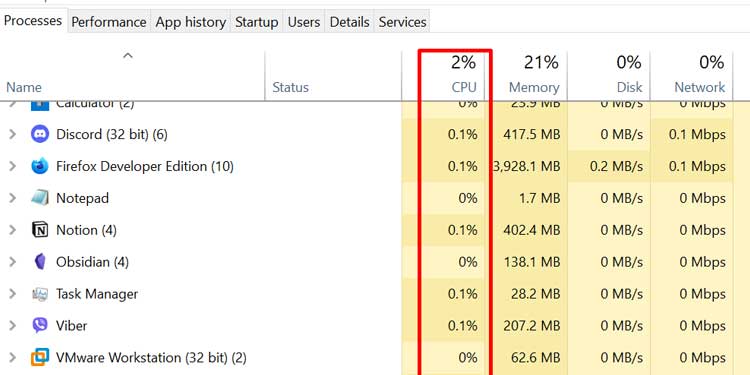
Die erste Registerkarte, die geöffnet wird, ist die Registerkarte Verarbeitung, und die allererste Spalte ist die CPU-Spalte. Auf der linken Seite sehen Sie die Prozesse, die gerade ausgeführt werden, und unter dem CPU-Header die Menge an Rechenleistung, die sie in diesem Moment aufnehmen.
Diese Zahlen ändern sich ständig. Durch Klicken auf den kleinen Pfeil oben neben dem CPU-Gesamtprozentsatz können Sie die Prozesse nach der meisten oder geringsten CPU-Auslastung sortieren.
So senken Sie die CPU-Auslastung
Sie müssen keine ausgefallene Software herunterladen oder auf komplizierte Methoden zurückgreifen, um die CPU-Auslastung zu senken. Während einige hohe CPU-Auslastung unvermeidlich ist, können Sie ein paar einfache Dinge tun, um den hohen Prozentsatz zu reduzieren.
Finde die Ursache heraus
Sie können nichts gegen eine hohe CPU-Auslastung tun, wenn Sie nicht wissen, was sie verursacht. Befolgen Sie eine der oben genannten Methoden, um eine Vorstellung davon zu erhalten, was möglicherweise Ihre gesamte Verarbeitungsleistung beansprucht. Es kann sich um ein einzelnes Programm oder einen Dienst handeln oder um mehrere, die gleichzeitig ausgeführt werden.
CPU-intensive Programme schließen
Wenn Sie derzeit ein Programm verwenden, das viel CPU-Leistung benötigt, können Sie nicht viel dagegen tun. Es sei denn, Sie verwenden dieses Programm nicht mehr. Sie können jedoch alle anderen CPU-intensiven Programme schließen, die nicht unbedingt erforderlich sind. Wenn Sie beispielsweise in einem Spiel sind und Ihren Browser geöffnet haben, können Sie Ihren Browser schließen, während Sie spielen.
Denken Sie daran, dass 100% CPU-Auslastung nicht unbedingt schlecht ist und Ihr PC in der Lage sein sollte, Stunden oder sogar Tage damit umzugehen. Stellen Sie einfach sicher, dass Sie eine ausreichende Kühlung installiert haben, damit Ihre CPU nicht überhitzt.
Beenden Sie unnötige Hintergrundprozesse
Da jedes Programm und jeder Dienst auf Ihrem Computer einen Prozentsatz der CPU verbraucht, sollten Sie alle schließen, die nicht erforderlich sind. Sie müssen nicht alle Ihre Spielstarter am Laufen halten und einen Browser geöffnet haben, während Sie Musik hören und Videobearbeitungssoftware verwenden. Sie alle summieren sich und erhöhen die CPU-Auslastung.
Sie können dies tun, indem Sie die Programme entweder manuell schließen oder Prozesse mit dem Task-Manager beenden. Um einen Prozess im Task-Manager zu beenden, klicken Sie einfach auf den Prozess und wählen Sie „Task beenden“.
Stellen Sie nur sicher, dass Sie wissen, was Sie schließen. Es gibt viele kritische Prozesse, die Ihr Windows und verschiedene andere notwendige Dienste verwenden, um zu funktionieren. Diese sollten jedoch normalerweise nicht viel Rechenleistung beanspruchen.
Autostart-Programme deaktivieren
Sie können die Registerkarte Start im Task-Manager aufrufen, um zu überprüfen, welche Programme beim Einschalten Ihres Pcs automatisch geöffnet werden. Deaktivieren Sie alle Programme, die Sie nicht jeden Tag verwenden.
Diese nehmen nicht unbedingt viel Rechenleistung in Anspruch, aber sie addieren sich alle und verstopfen Ihre CPU- und RAM-Auslastung ohne guten Grund. Dies ist ein guter Weg, um Ihre CPU-Auslastung dauerhaft ein wenig zu senken.
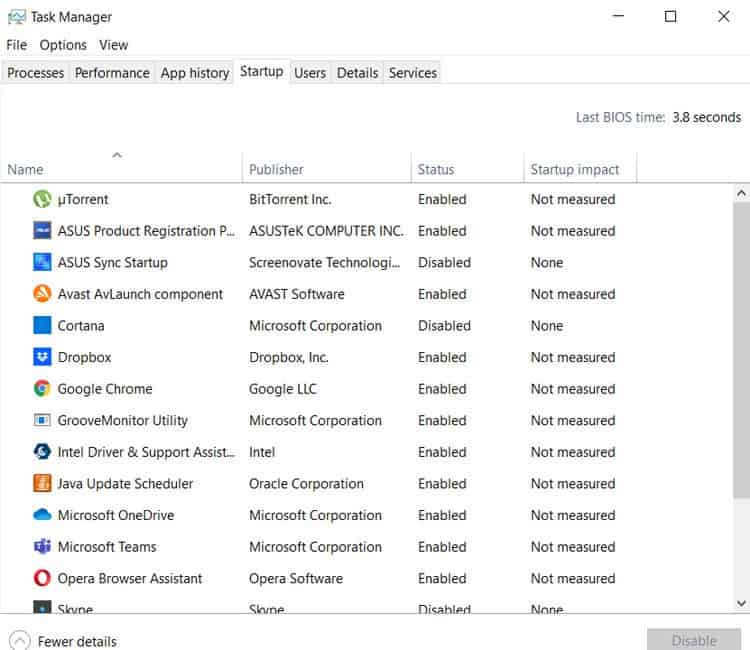
Auf Malware prüfen & Viren
Wenn Sie ständig eine hohe CPU-Auslastung feststellen, ist Ihr Computer möglicherweise mit Malware oder Viren infiziert. Stellen Sie sicher, dass Sie ein gutes Antivirenprogramm installiert haben, und führen Sie einen vollständigen Systemscan durch. Die Methode hängt vom verwendeten Antivirenprogramm ab, sollte jedoch nicht schwer zu finden sein.
Öffnen Sie einfach Ihr Antivirenprogramm und suchen Sie nach einer Option ähnlich „Scan-Optionen“ und wählen Sie dann „Vollständiger Scan“. Hier ist, wie es auf Windows Defender aussieht. Dies kann eine Weile dauern, je nachdem, wie voll Ihre Festplatten sind / wie viele Programme Sie installiert haben.
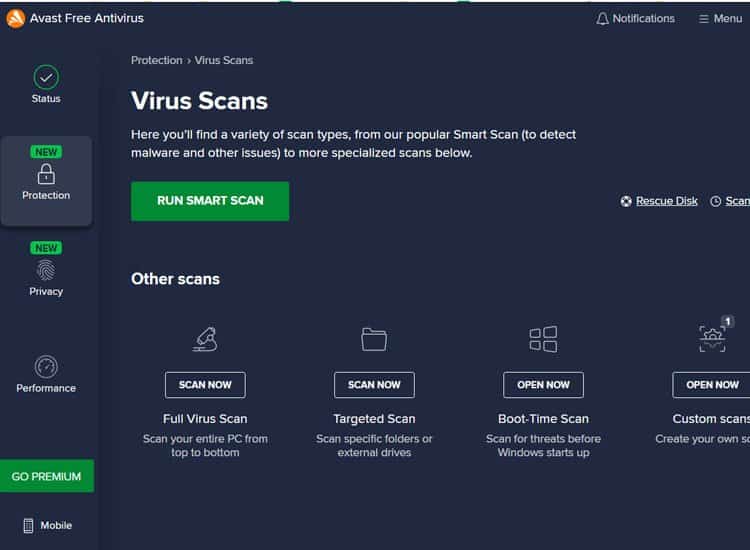
Erwägen Sie ein Upgrade Ihrer CPU / RAM
Haben Sie alle diese Schritte ausgeführt und Sie erhalten immer noch 100% CPU-Auslastung? Dann ist Ihre Hardware möglicherweise nicht in der Lage, mit dem Schritt zu halten, was Sie tun möchten. In diesem Fall besteht die einzige Möglichkeit, die 100% ige CPU-Auslastung dauerhaft zu beheben, darin, entweder die Verwendung dieser Programme zu beenden oder Ihre CPU (und möglicherweise auch Ihren RAM) zu aktualisieren.
Wenn Ihre CPU mit 100% läuft, versucht sie, mehr Speicher und Geschwindigkeit zu verbrauchen, als sie oder Ihr RAM können. Um den Unterschied auszugleichen, versucht Ihre CPU dann auch direkt von Ihren Festplatten auf den Speicher zuzugreifen. Dies ist ein Prozess namens Swap-Speicher.
Das Problem beim Speichertausch ist, dass Ihre Festplatten viel langsamer sind als Ihr RAM. Anstatt also schnell die benötigten Informationen zu finden, wie es normalerweise der Fall ist, muss Ihre CPU Ihre Festplatten nach Informationen durchsuchen und sich an ihre Datenübertragungsgeschwindigkeiten anpassen.
Starten Sie Ihren PC neu
Egal aus welchem Grund, es gibt ein paar Schritte, die Sie immer zuerst ausführen. Die erste, die Sie bei der Lösung von Computerproblemen niemals überspringen sollten, ist der Neustart Ihres Computers.
Es gibt mehrere Programme und Prozesse, die immer im Hintergrund Ihres Computers laufen. Je länger Sie Ihren Computer eingeschaltet lassen, desto mehr Rechenleistung verbrauchen diese Programme.
Wenn Sie Ihren Computer neu starten, wird auch sichergestellt, dass Sie die Fehlerbehebung von einer sauberen Weste aus durchführen. Ein Spiel, das Sie minimiert haben, anstatt es zu schließen, kann unwissentlich eine hohe CPU-Auslastung verursachen.
Führen Sie ein manuelles Windows-Update aus
Jede Art von Softwarefehler kann zu einer höheren CPU-Auslastung als üblich führen. Manchmal kann es sich um einen Betriebssystemfehler handeln. Wenn das der Fall ist, kommt Windows schnell mit einer Lösung heraus.
Starten Sie Ihren Computer nach der Installation von Updates immer neu. Dies ist auch dann wichtig, wenn das System dies nicht erfordert. Es gibt Ihnen einen sauberen Schiefer, um die Fehlerbehebung fortzusetzen und Ihre CPU-Auslastung zu verbessern.
Ändern Sie Ihre Energiespareinstellungen
Auf Laptop-Einstellungen, um Strom zu sparen, kann auch eine höhere CPU-Auslastung verursachen. Das Ändern dieser Einstellungen in eine nicht energiesparende Option kann die CPU-Auslastung drastisch senken.
Um diese Einstellungen zu ändern, klicken Sie mit der rechten Maustaste auf das Akkusymbol unten rechts in der Taskleiste. Wählen Sie „Energiesparoptionen“ und klicken Sie auf das Dropdown-Menü, um zusätzliche Pläne anzuzeigen. Wählen Sie eine der nicht energiesparenden Optionen und prüfen Sie, ob Ihre CPU ausgefallen ist.
So überwachen Sie Ihre CPU-Auslastung unter Windows 10
Es gibt verschiedene Möglichkeiten, um zu überwachen, wie viel CPU verwendet wird, sowohl live als auch historisch. Wählen Sie eine dieser Optionen, je nachdem, wie viele detaillierte Informationen Sie benötigen.
Methode 1: Überprüfen Sie den Task-Manager (einfach)
Über den Task-Manager können Sie sich ganz einfach einen Überblick über die CPU-Auslastung verschaffen. Klicken Sie einfach mit der rechten Maustaste auf Ihre Windows-Taskleiste, öffnen Sie den Task-Manager und klicken Sie auf CPU, um die höchste bis niedrigste Auslastung zu sortieren. Die Prozesse an der Spitze sind diejenigen, die Ihre gesamte CPU-Leistung verbrauchen (prozentual).
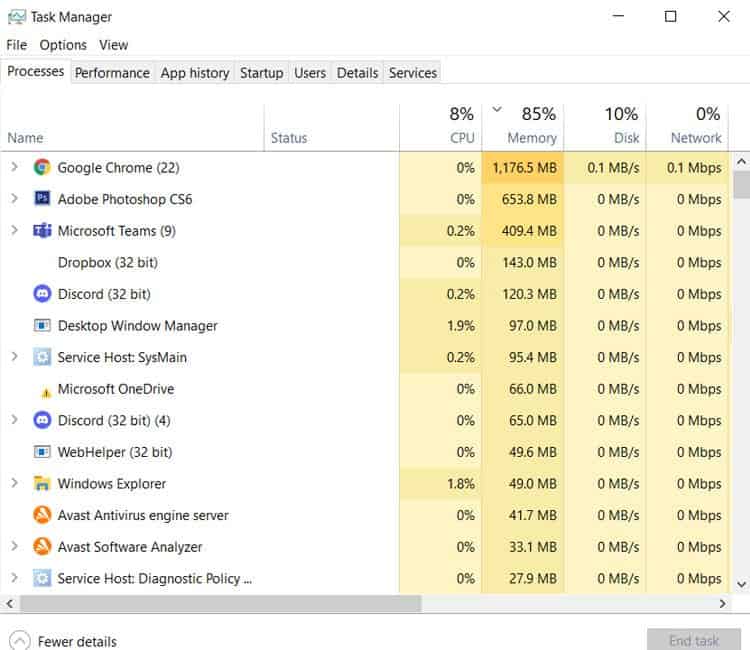
Methode 2: Öffnen Sie den Ressourcenmonitor (Weitere Details)
Wechseln Sie im Task-Manager zur Registerkarte Leistung. Hier sehen Sie einige Informationen zu Ihrem Prozessor, aber Sie sollten noch einen Schritt weiter gehen, um eine detailliertere Ansicht zu erhalten.
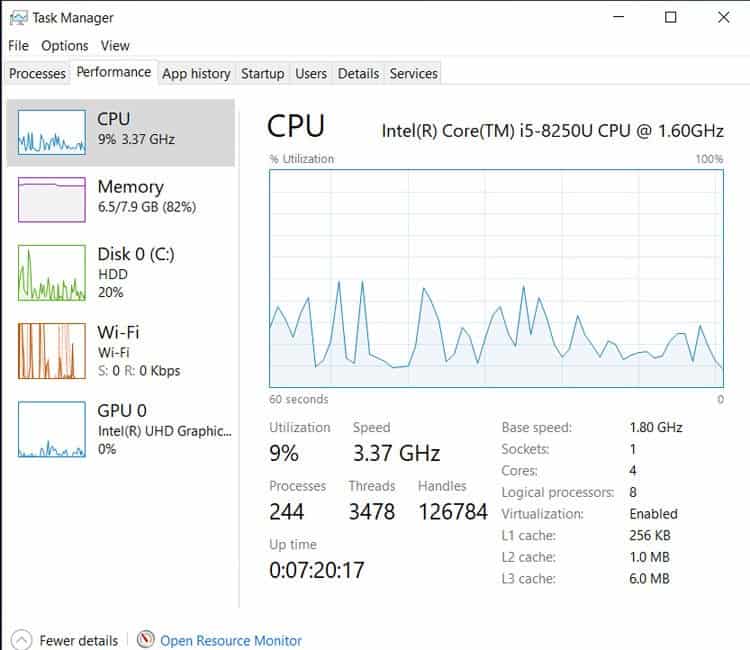
Klicken Sie als nächstes auf Open Resource Monitor und dann auf CPU.
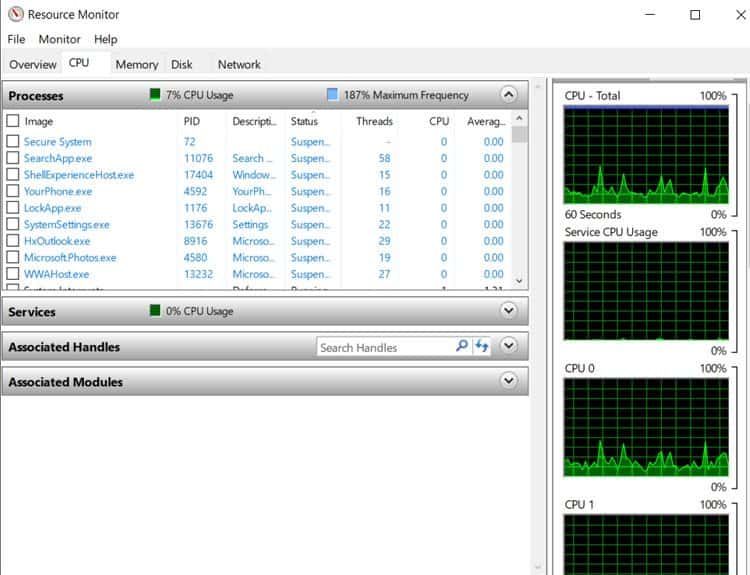
Dies ist ein detaillierter Blick darauf, welche Programme live und im Laufe der Zeit die meiste Rechenleistung verbrauchen. Die CPU-Zeile zeigt den Prozentsatz an, den jeder Dienst oder jedes Programm zu diesem Zeitpunkt verwendet, während die durchschnittliche CPU-Zeile die durchschnittliche Auslastung in der letzten Minute anzeigt.
Möglicherweise stellen Sie fest, dass einige Ihrer Kerne mit höheren Prozentsätzen als Ihre gesamte CPU-Auslastung ausgeführt werden. Das ist normal, da einige Programme nur einen Kern verwenden, während andere mehrere Kerne verwenden. Selbst wenn 100% eines Kerns verwendet werden, bedeutet dies nur einen Prozentsatz Ihrer gesamten CPU-Auslastung.
Methode 3: Verwenden Sie den Leistungsmonitor (am detailliertesten)
Der Leistungsmonitor gibt Ihnen detaillierte Informationen zur CPU-Auslastung im Laufe der Zeit. Wenn Sie eine Vorstellung davon bekommen möchten, wie sich Ihre CPU-Auslastung ändert, wenn Sie verschiedene Programme verwenden, ist dies ein guter Anfang.
Geben Sie zunächst „Performance Monitor“ in die Suchleiste der Windows-Taskleiste ein und öffnen Sie die Anwendung. Klicken Sie im linken Menü auf Leistungsmonitor und dann auf das grüne Pluszeichen in der oberen Taskleiste. Wählen Sie im neuen Menü „Prozessor“, klicken Sie auf „Add>>“ und klicken Sie auf OK.
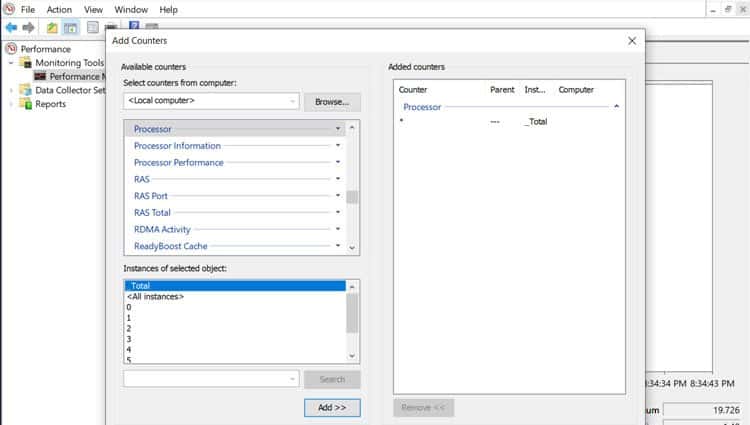
Die App überwacht nun Ihre CPU-Auslastung von diesem Moment an. Es wird Ihnen jedoch nicht angezeigt, welche Anwendungen Ihre CPU verwenden.